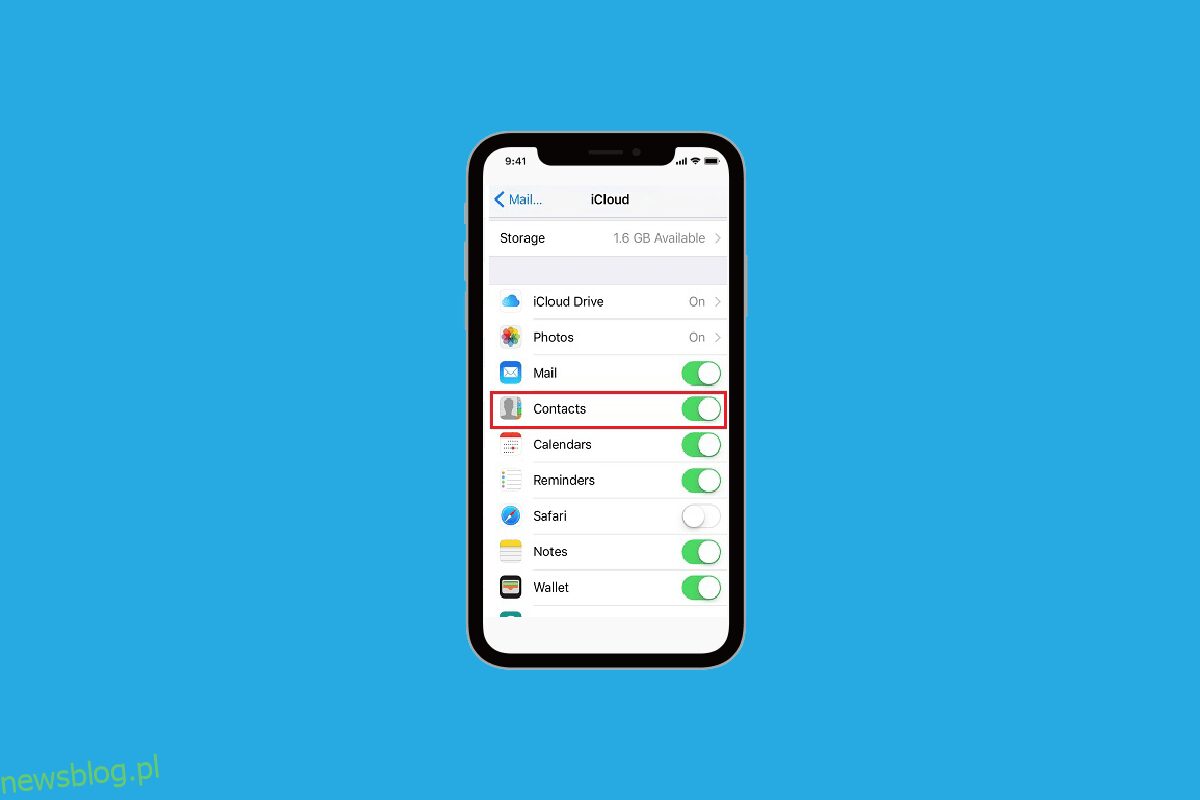Chcesz zadzwonić do znajomych i rodziny, ale nie pamiętasz ich danych kontaktowych? Nie martw się, ponieważ nie ma potrzeby zapamiętywania niczyich danych kontaktowych, ponieważ aplikacja iPhone Phone pomaga zapisywać czyjeś dane kontaktowe. A także porządkuje nazwy alfabetycznie, dzięki czemu nie musisz tracić czasu na szukanie kontaktu. Możesz dodać imiona swoich ulubionych osób w sekcji Ulubione. Oprócz tych wszystkich funkcji, wiele osób spotkało się ze wszystkimi nazwami kontaktów, które zniknęły z iPhone’a i iPhone’a. Brakuje nazw kontaktów iPhone’a w problemach z wiadomościami tekstowymi. Jeśli napotkałeś którykolwiek z tych problemów, jesteś we właściwym miejscu, aby znaleźć rozwiązania. W tym artykule omówimy, jak naprawić nazwy zniknęły z kontaktów iPhone i nazwy kontaktów zniknęły z iPhone’a 6.
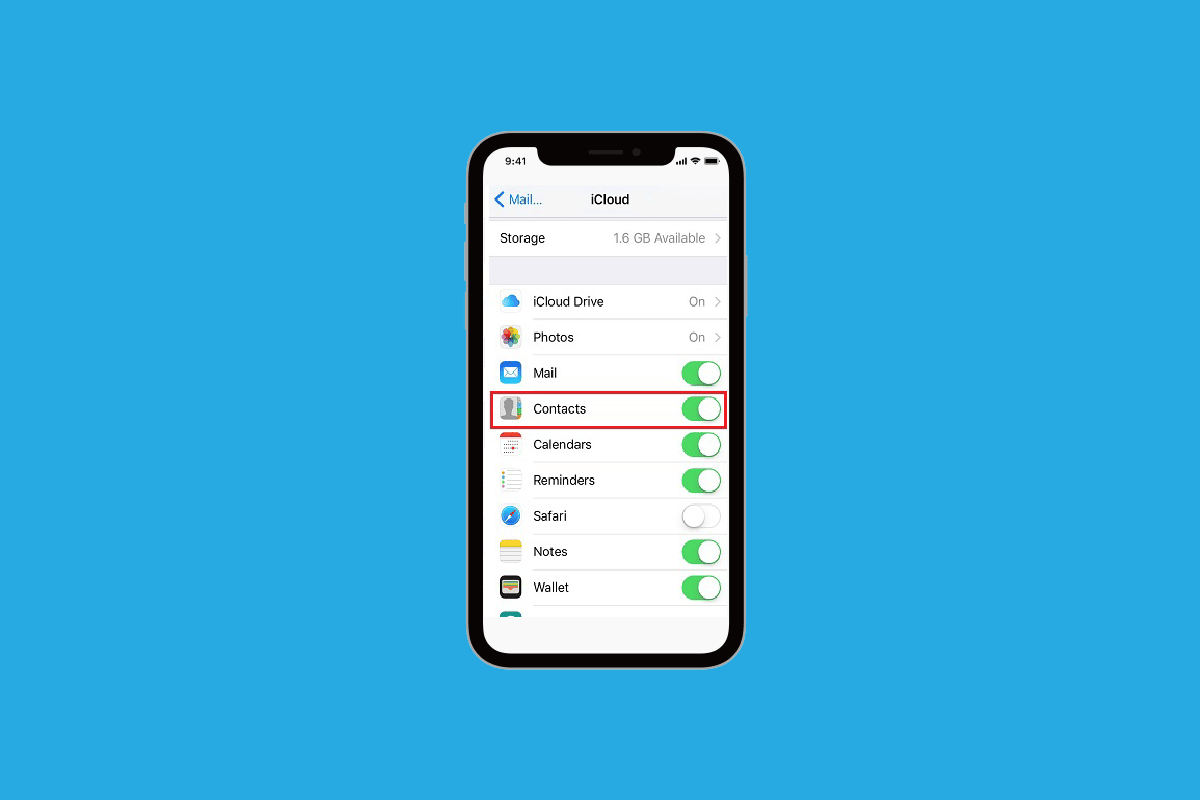
Spis treści:
Jak naprawić wszystkie nazwy kontaktów, które zniknęły na iPhonie
Wszystkie nazwy kontaktów zniknęły iPhone lub nazwy zniknęły z kontaktów Problem z iPhonem może wynikać z niefortunnego przywracania, wadliwej aktualizacji oprogramowania lub powolnej synchronizacji z powodu słabego połączenia internetowego. Jeśli również napotykasz ten problem, zdecydowanie powinieneś przeczytać metody podane przez nas poniżej, aby łatwo rozwiązać problem. Metody są łatwe do naśladowania, więc nie napotkasz żadnych problemów podczas wypróbowywania ich na swoim urządzeniu.
Metoda 1: Uruchom ponownie iPhone’a
Są chwile, kiedy natkniesz się na wszystkie nazwy kontaktów, które zniknęły z iPhone’a. W takim przypadku możesz spróbować ponownie uruchomić lub ponownie uruchomić urządzenie, aby rozwiązać problem. Odświeży system przed zamrożeniem i usterkami. Możesz przeczytać nasz artykuł na temat ponownego uruchamiania iPhone’a X, aby dowiedzieć się, jak ponownie uruchomić.

Metoda 2: Odśwież bazę danych kontaktów
Możesz przejść do aplikacji kontaktowej na iPhonie i spróbować edytować kontakt, który znika.
1. Otwórz aplikację Kontakty na swoim iPhonie.

2. Stuknij żądany kontakt, który chcesz edytować.

3. Stuknij w Edytuj w prawym górnym rogu.

4. Edytuj nazwę kontaktu lub cokolwiek mniejszego i dotknij Gotowe.
5. Następnie uruchom ponownie iPhone’a i sprawdź, czy żądany kontakt pojawia się na liście, czy nie.
Spowoduje to odświeżenie kontaktu i może pomóc rozwiązać problem znikania kontaktów. Zrób to ze wszystkimi kontaktami, które wciąż znikają z Twojej bazy danych.
Metoda 3: Wyłącz / włącz kontakty w iCloud
Są chwile, kiedy wszystkie nazwy kontaktów zniknęły. Problem z iPhonem może wynikać z synchronizacji kontaktów między iCloud a iPhonem. Aby więc nauczyć się wyłączać i włączać kontakty w iCloud, możesz wykonać poniższe czynności.
1. Otwórz aplikację Ustawienia na swoim iPhonie.

2. Następnie dotknij swojego Apple ID > iCloud.

3. Wyłącz przełącznik opcji Kontakty.
4. Następnie dotknij Zachowaj na moim iPhonie w wyskakującym okienku potwierdzenia.

5. Po pewnym czasie ponownie włącz przełącznik opcji Kontakty i dotknij Scal.
Metoda 4: Użyj Siri, aby przywrócić kontakty
Innym sposobem naprawienia wszystkich nazw kontaktów, które zniknęły z iPhone’a, jest poproszenie Siri o przywrócenie kontaktów. Nazwy kontaktów są rozpoznawane przez Siri, więc wirtualny asystent Siri może pomóc rozwiązać problemy z nazwami kontaktów, które zniknęły z iPhone’a 6. Powiedz Hej Siri, wybierz numer [desired number]. Po nawiązaniu i zakończeniu połączenia kontakt pojawi się w historii połączeń, abyś mógł to zauważyć.
Przeczytaj także: Dlaczego moja Siri brzmi dziwnie?
Metoda 5: Uruchom ponownie synchronizację kontaktów
Decydując się na tę metodę, możesz spróbować rozwiązać problem.
1. Uruchom Ustawienia na swoim iPhonie.
2. Następnie stuknij w Kontakty > Konta.

3. W przypadku dowolnego konta, na przykład iCloud, Exchange, Yahoo itp., wybierz żądane konto i ustaw opcję Synchronizacja kontaktów na Wył.
4. Teraz uruchom ponownie iPhone’a.
5. Następnie ponownie uruchom aplikację Ustawienia.
6. Następnie dotknij opcji Kontakty.
7. Wybierz żądane konto i włącz przełącznik synchronizacji kontaktów.
Metoda 6: Wyłącz krótką nazwę
Aby dowiedzieć się, jak wyłączyć krótkie nazwy, wykonaj czynności podane poniżej.
1. Zacznij od przejścia do aplikacji Ustawienia iPhone’a.
2. Następnie dotknij opcji Kontakty.
3. Następnie dotknij opcji Krótka nazwa.
4. Wyłącz przełącznik krótkiej nazwy.

Metoda 7: Zmień region iPhone’a
Innym sposobem rozwiązania problemu zniknięcia kontaktów iPhone’a jest zmiana regionu i języka oraz późniejsze ponowne uruchomienie telefonu. Aby dowiedzieć się, jak zmienić region, wykonaj podane czynności.
1. Przejdź do Ustawień na swoim iPhonie.
2. Następnie dotknij opcji Ogólne > Język i region.

3. Następnie ustaw inny region i wymuś ponowne uruchomienie iPhone’a.
Metoda 8: Zaloguj się ponownie na iPhonie
Możesz także wylogować się i zalogować ponownie na swoim iPhonie, aby rozwiązać ten problem. Aby wiedzieć, jak to zrobić, wykonaj podane kroki.
1. Otwórz Ustawienia na swoim iPhonie i stuknij w Apple ID > Wyloguj się.

2. Następnie wprowadź swoje hasło Apple ID w kolejnym wyskakującym okienku.
3. W następnym wyskakującym okienku zaznacz/odznacz typ danych iCloud, które chcesz skopiować na swoje urządzenie, i wybierz opcję Wyloguj się.
4. Następnie zaloguj się ponownie na swoje konto iCloud.
Metoda 9: Zmień ustawienia list dla kontaktów
Zmieniając ustawienia listy kontaktów, możesz rozwiązać ten problem. Wypróbuj więc tę metodę i wykonaj podane kroki.
1. Uruchom aplikację Telefon i dotknij opcji Kontakty.
2. Następnie dotknij Listy w lewym górnym rogu.

3. Następnie odznacz opcję Wszystkie iCloud i dotknij Gotowe w prawym górnym rogu. Następnie powinieneś zobaczyć wszystkie kontakty, które zapisałeś na swoim iPhonie.
4. Wyszukaj brakujące kontakty i dodaj je do swojej książki adresowej.
5. Następnie przejdź do ustawień list i ponownie wybierz opcję Wszystkie iCloud.
Metoda 10: Uruchom ponownie iMessages
Aby rozwiązać brakujące nazwy kontaktów iPhone’a w wiadomościach tekstowych, możesz wypróbować tę metodę. Wykonaj czynności podane poniżej, aby ponownie uruchomić iMessages.
1. Uruchom aplikację Ustawienia na swoim urządzeniu.
2. Następnie dotknij opcji Wiadomości.

3. Wyłącz przełącznik opcji iMessages.
4. Następnie uruchom ponownie iPhone’a.
5. Teraz przejdź do aplikacji Ustawienia i stuknij w Wiadomości > iMessage, aby włączyć ją ponownie.
Metoda 11: Przywróć kopię zapasową iPhone’a za pomocą iTunes
Innym sposobem naprawienia nazw kontaktów, które zniknęły z problemu iPhone’a, jest przywrócenie kopii zapasowej iPhone’a.
1. Uruchom iTunes app na Macbooku lub Macu i podłącz iPhone’a do Maca za pomocą kabla USB.
2. Następnie kliknij ikonę urządzenia znajdującą się w lewym górnym rogu ekranu głównego iTunes.

3. Teraz w menu urządzenia kliknij Przywróć kopię zapasową… a następnie wybierz poprzednią kopię zapasową, którą chcesz przywrócić.

4. Aby przywrócić iPhone’a, kliknij opcję Przywróć.
Po pomyślnym przywróceniu urządzenia z poprzedniej kopii zapasowej przejdź do aplikacji Kontakty, aby sprawdzić, czy brakujące kontakty powróciły.
Metoda 12: Zresetuj ustawienia sieciowe
Jeśli chcesz wybrać tę metodę, wykonaj czynności podane poniżej.
1. Uruchom aplikację Ustawienia na swoim urządzeniu.
2. Następnie dotknij opcji Ogólne.

3. Stuknij opcję Przenieś lub zresetuj iPhone’a.

4. Następnie dotknij Resetuj> Resetuj ustawienia sieciowe.

***
Mamy więc nadzieję, że zrozumiałeś, jak naprawić wszystkie nazwy kontaktów, które zniknęły z iPhone’a i iPhone’a brakujące nazwy kontaktów w problemach z wiadomościami tekstowymi, wraz ze szczegółowymi krokami pomocy. Możesz przekazać nam wszelkie pytania lub sugestie dotyczące dowolnego innego tematu, o którym chcesz, abyśmy napisali artykuł. Upuść je w sekcji komentarzy poniżej, abyśmy wiedzieli.